Die Punkte sind abhängig von anderen Einstellungen möglicherweise nicht verfügbar.
Wählen Sie, ob farbig oder schwarzweiß kopiert werden soll.
Auto
Erkennt, ob das Original farbig oder monochrom ist, und kopiert automatisch mit dem am besten geeigneten Farbmodus.
Je nach Original können monochrome Originale als farbige oder farbige Originale als monochrom erkannt werden. Wenn die automatische Erkennung nicht korrekt funktioniert, kopieren Sie durch Auswahl von Farbe oder S&W als Farbmodus oder stellen Sie die Erkennungsempfindlichkeit ein. Sie können die Empfindlichkeit durch Auswahl von Einstellungen auf dem Startbildschirm > Allgemeine Einstellungen > Systemadministration > Empfindlichkeit Farbkopie einstellen.
Farbe
Kopiert die Vorlage in Farbe.
S&W
Kopiert die Vorlage in Schwarzweiß (monochrom).
Erhöhen Sie die Dichte, wenn die Kopierergebnisse blass sind. Verringern Sie die Dichte, wenn die Tinte verschmiert.
Wählen Sie die gewünschte Papierquelle. Wenn Auto ausgewählt ist, wird ein geeignetes Format automatisch eingezogen, abhängig vom automatisch erkannten Format der Vorlage und des angegebenen Vergrößerungsverhältnisses.
Konfiguriert das Verhältnis der Vergrößerung oder Verkleinerung. Tippen Sie auf den Wert und legen Sie die Vergrößerung oder Verkleinerung der Vorlage innerhalb eines Bereiches von 25 bis 400% fest.
Auto
Erfasst den Scanbereich und vergrößert oder verkleinert die Vorlage automatisch entsprechend dem gewählten Papierformat. Bei einer Vorlage mit weißen Rändern werden die weißen Ränder von der Eckmarkierung ( ) des Vorlagenglases als Scanbereich erfasst, aber die Ränder auf der gegenüberliegenden Seite werden ggf. abgeschnitten.
) des Vorlagenglases als Scanbereich erfasst, aber die Ränder auf der gegenüberliegenden Seite werden ggf. abgeschnitten.
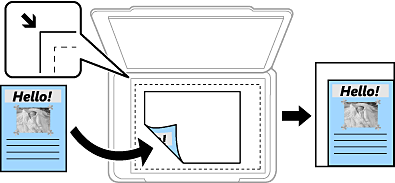
Zur Anp. verkl.-Pap.
Kopiert das gescannte Bild mit kleinerer Größe als der Wert Verkl./Vergr., damit es in das Papierformat passt. Wenn der Wert für Verkl./Vergr. größer als das Papierformat ist, können Daten über die Papierkanten hinaus gedruckt werden.
Tats.Größe
Kopiert mit 100% Vergrößerung.
A3->A4 usw.
Vergrößert oder verkleinert die Vorlage zur Anpassung an ein bestimmtes Papierformat automatisch.
Wählen Sie die Vorlagenart aus. Kopiert in optimaler Qualität entsprechend der Art der Vorlage.
Wählen Sie ein 2-seitiges Layout aus.
1>1-seitig
Kopiert eine Seite einer Vorlage auf eine Papierseite.
2>2-seitig
Kopiert beide Seiten einer doppelseitigen Vorlage auf beide Seiten eines Einzelblatts. Wählen Sie die Ausrichtung Ihrer Vorlage aus, sowie die Bindeposition der Vorlage und des Papiers.
1>2-seitig
Kopiert zwei einseitige Vorlagen auf beide Seiten eines einzelnen Blatts Papier. Wählen Sie die Ausrichtung Ihrer Vorlage sowie die Bindeposition des Papiers.
2>1-seitig
Kopiert beide Seiten einer doppelseitigen Vorlage auf eine Seite von zwei Einzelblättern. Wählen Sie die Ausrichtung Ihrer Vorlage aus, sowie dessen Bindeposition.
Wählen Sie das Kopier-Layout.
Einzelne Seite
Kopiert eine einseitige Vorlage auf ein einzelnes Blatt Papier.
2 hoch
Kopiert zwei einseitige Vorlagen auf ein einzelnes Blatt Papier im Layout 2 hoch. Wählen Sie die Layout-Reihenfolge und die Ausrichtung Ihrer Vorlage.
4 hoch
Kopiert vier einseitige Vorlagen auf ein einzelnes Blatt Papier im Layout 4 hoch. Wählen Sie die Layout-Reihenfolge und die Ausrichtung Ihrer Vorlage.
Wählen Sie Sortieren (Seitenanordnung), um mehrseitige Dokumente in einer bestimmten Reihenfolge und in Sätze sortiert zu drucken.
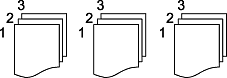
Wählen Sie Gruppe (identische Seiten), um mehrseitige Dokumente durch Erfassen der gleichen Anzahl von Seiten wie die Gruppe zu drucken.
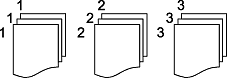
Wenn Sie Drehen sort. in Papier ausw. wählen, können Sie abwechselnd in Hoch- und Querformat drucken. Wählen Sie beim Gebrauch dieser Funktion Auto als Papiereinstellung aus.